Быстрая установка и публикация на сервер проекта на базе Joomla с помощью WebMatrix
С появлением все более удобных инструментов разработки, работа с веб-приложениями становится все более простой и доступной каждому. Например, сегодня, с помощью средства разработки WebMatrix, можно за считанные минуты загрузить, отредактировать и опубликовать на сервер любое из нескольких десятков популярных веб-приложений: Drupal, BlofEngine.NET, DotNetNuke, WordPress и других.

В этой статье будет рассказано как с помощью WebMatrix в самое короткое время автоматически загрузить, установить и опубликовать проект на базе популярной системы управления контентом Joomla.
Что такое WebMatrix?
WebMatrix – это бесплатное легкое средство разработки, развертывания и сопровождения веб-приложений. Пакет установки WebMatrix занимает всего 8 мегабайт и устанавливается за несколько секунд. WebMatrix построен для работы с последними технологиями Microsoft: сервером IIS Express 7.5, компактной БД SQL Server Compact 4.0 и средством автоматического развертывания проектов Web Deploy 2.0.

Рис.1. Стартовое окно WebMatrix 2
WebMatrix предлагает следующие возможности для веб-разработчиков:
- создание проектов веб-приложений с нуля или на основе базовых шаблонов;
- загрузка популярных шаблонов веб-приложений из удаленного хранилища;
- встроенное отслеживание параметров запросов к веб-приложению во время тестирования и автоматическое фиксирование данных в логе;
- встроенный редактор кодов веб-приложения: скриптов, стилей, разметки и так далее с подсветкой синтаксиса и другими стандартными возможностями;
- встроенный полноценный редактор схемы БД: создание баз данных и таблиц, удаление и редактирование структуры БД, ввод, удаление и редактирование данных в БД;
- встроенное средство сопровождения проектов с помощью анализа страниц и создания отчетов по проблемам поисковой оптимизации, ошибкам верстки, битым ссылкам и многим другим параметрам.

Рис.2. Работа с кодом в WebMatrix
Важная особенность WebMatrix – это возможности не только создавать веб-приложения, но и сопровождать их на всем жизненном цикле. Таким образом, WebMatrix пригодится вам не только на этапе от проектирования до разработки веб-приложения, но и позднее, когда ваше приложение будет работать в качестве реального проекта.

Рис.3. Работа с базами данных в WebMatrix
WebMatrix, как и остальные важные средства разработки предназначенные для веб-разработчиков, доступен для автоматической загрузки через средство автоматической установки веб-платформы Web Platform Installer. Как загрузить и работать с Web Platform Installer вы можете узнать из этой статьи в блоге MSDN.

Рис.4. Анализ проекта и работа с отчетами в WebMatrix
Большое количество информации по WebMatrix вы можете найти на официальных сайтах https://www.microsoft.com/web/webmatrix/ и https://www.asp.net/WebMatrix. Курс разработчика WebMatrix на русском языке можно найти на сайте MSDN.
Автоматическая загрузка и установка Joomla
Проект на базе Joomla очень легко загрузить в WebMatrix. Просто запустите среду разработки и в стартовом окне (рисунок 1) выберите пункт SiteFromWebGallery(Сайт на основе шаблона из галереи).
В появившемся окне со списком доступных в удаленном хранилище шаблонов веб-приложений найдите Joomla (рисунок 5). Для быстрого поиска выберите раздел CMS.

Рис. 5. Выбор движка Joomla в WebMatrix
Задайте имя сайта в поле Site Name (имя сайта) и нажмите кнопку OK. В случае, если у вас на компьютере не установлены необходимые для работы Joomla компоненты, например, сервер баз данных MySQL, то WebMatrix автоматически определит это и предложит установить требуемые инструменты.После этого WebMatrix предложит вам ознакомиться с лицензией загружаемого шаблона и сообщит размер данных, которые потребуется загрузить из хранилища (рисунок 6) для установки.

Рис. 6. Окно с информацией перед установкой
Нажмите кнопку “Принимаю” для старта автоматической загрузки и установки всех компонент. Через несколько минут все компоненты будут установлены, после чего вам будет предложена возможность настроить некоторые первоначальные данные для сайта Joomla (рисунок 7). Здесь вы так же можете указать необходимость установить демонстрационные данные для своего сайта.

Рис. 7. Настройка параметров сайта
Введите необходимые данные сайта и нажмите кнопку “Далее”. Через пару секунд вы получите уведомление о том, что все необходимые для запуска Joomla компоненты были автоматически установлены и настроены на вашей системе. Кроме того, вы получите все логины и пароли автоматически установленные для вашего сайта (рисунок 8).

Рис.8. Уведомление об успешной установке компонент
После того, как вы нажмете кнопку ОК вы попадете в среду разработки WebMatrix с загруженным и готовым к работе проектом на базе Joomla. Обратите внимание на то, что главное окно WebMatrix кастомизировно так, что бы предлагать дополнительную информацию по CMS Joomla: ссылки, документация, форум (рисунок 9). Все что вам потребуется для запуска сайта – это нажать кнопку Run (Запустить).

Рис.9. Главное окно WebMatrix
После запуска приложения Joomla оно откроется в браузере, где вы перейти к панели администрирования для тонкой настройки сайта (рисунок 10). После ввода логина и пароля вы сможете получить доступ к панели управления.
 Рис.10. Главное окно сайта на базе Joomla
Рис.10. Главное окно сайта на базе Joomla
Введите логин admin и пароль, который вы завели на этапе установки для того, чтобы получить доступ к своему работающему проекту на базе Joomla (рисунок 11).
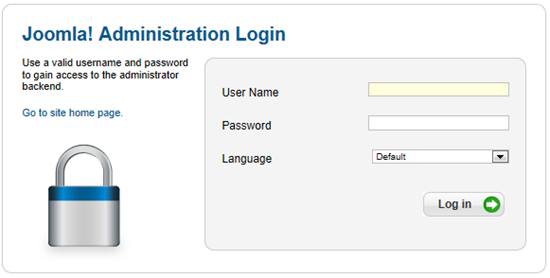
Рис.11. Вход в панель администрирования Joomla
После ввода логина и пароля вы попадене в панель администрирования Joomla (рисунок 12).

Рис. 12. Панель администрирования Joomla
Панель управления и локализация Joomla
Установленный по умолчанию проект на базе Joomla работает с английской локализацией. Для того, чтобы сайт заработал на русском языке необходимо сделать несколько простых шагов.
Перейдите на официальный сайт Joomla в раздел загрузок по следующей ссылке и загрузите локализацию системы на русский язык. В моем случае это был файл ru-RU_joomla_lang_full_1.7.0v3.zip (рисунок 13).

Рис.13. Загрузка пакета локализации с сайта Joomla
После того, как пакет локализации будет загружен на ваш компьютер, перейдите на вашем сайте в панель администрирования и выберите в панели пункт Extensions и далее Extension manager для того, чтобы перейти к функции загрузки дополнительных модулей (рисунок 14).

Рис.14. Форма загрузки дополнительных модулей
Joomla обладает возможностью расширения через специальные модули, созданные сообществом разработчиков и сторонними компаниями. В систему Joomla встроен механизм автоматической установки таких модулей.
На странице Extension manager нажмите кнопку Обзор для выбора загруженного модуля локализации. После выбора файла нажмите кнопку Upload & Install (рисунок 15).

Рис.15. Выбор и загрузка модуля локализации
Вы увидите, что подтверждение того, что ваш модуль был установлен успешно. Перейдите в меню панели администрирования Extensions пункт Language manager (рисунок 16).

Рис. 16. Выбор языка панели администрирования Joomla
Выберите рысский язык и по желанию задайте его используемым по умолчанию. После подтверждения и успешной установки локализации осуществите выход из системы через пункт Log Out в верхней части страницы.
Выберите в форме авторизации русский язык и осуществите вход в систему (рисунок 17).

Рис.17. Вход в локализованный проект на базе Joomla
Теперь весь интерфейс панели администрирования на базе Joomla локализован на русский язык (рисунок 18).
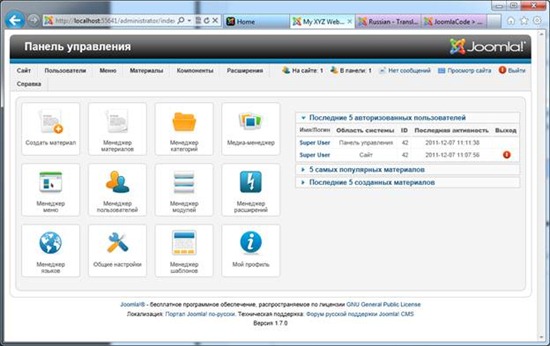
Рис. 18. Локализованная панель администрирования Joomla
Публикация сайта на сервер
После того, как вы с помощью WebMatrix загрузили, установили и настроили все необходимые компоненты, запустили и настроили свой сайт на базе Joomla, вы захотите опубликовать его на сервер для того, чтобы он был доступен в интернете.
Хорошая новость для вас состоит в том, что WebMatrix может взять всю рутинную работу по публикации сайта, его файлов и базы данных на сервер на себя и сделать это автоматически. От вас требуется лишь знать параметры сервера, на который следует разместить сайт и нажать кнопку Publish (Публикация).
После того, как вы нажмете кнопку Publish, вам предложат указать параметры сервера на который следует развернуть сайт Joomla (рисунок 19).

Рис.19. Ввод данных сервера для публикации
Для того, чтобы опубликовать сайт в интернете вы можете использовать свой собственный сервер либо воспользоваться услугами хостинг-провайдеров, которые предлагают поддержку легкой публикации через WebMatrix. Например, вы можете воспользоваться бесплатным сервисом https://webmatrixhosting.ru/. С помощью этого сервиса вы можете получить до 60 дней бесплатного хостинга с возможностью последующей миграции проекта на оплачиваемый тариф, стоимость которого начинается с 80 рублей в месяц.
После того, как вы укажите данные своего сервера для публикации, WebMatrix начнет публикацию всех необходимых файлов и базы данных для того, чтобы ваш сайт заработал в интернете. Перед передачей данных на сервер, WebMatrix укажет вам список всех файлов, которые будут опубликованы на сервер (рисунок 20).

Рис.20. Список файлов для публикации
Вы можете выбрать файлы для публикации или отменить публикацию файлов, которые вы не хотите публиковать. После того, как вы нажмете кнопку Continue (Продолжить) WebMatrix начнет публикацию файлов на сервер. Обратите внимание, что публикация будет проходить в фоновом режиме, так что вы сможете продолжать работать со своим сайтом в среде. Статус текущей публикации будет отображаться снизу окна, с помощью чего вы сможете следить как идет публикация ваших файлов и узнать, когда публикация завершится (рисунок 21).

Рис.21. Статус публикации сайта на сервер
После успешной публикации вы сможете начать работу со своим сайтом в интернете.
Заключение
Как вы могли убедиться, работа с WebMatrix значительно упрощает загрузку и установку шаблонов сайтов, таких как Joomla. WebMatrix берет на себя всю работу по определению зависимостей, которые требуются для установки на компьютер для работы сайта. WebMatrix автоматически загружает такие зависимости и устанавливает их.
WebMatrix предлагает богатую инструментальную поддержку для работы с проектами вроде Joomla. Вы можете редактировать код, базы данных, проводить тестирование сайтов на качество кода и так далее.
WebMatrix значительно упрощает публикацию на сервер, которая с его помощью превращается в нажатие одной кнопки. Таким образом вы можете избежать массы рутинной работы по публикации данных на сервер и сохранить свое время. Все это делает WebMatrix инструментом, которым могут пользоваться даже самые неподготовленные пользователи.
Как вы могли убедиться, загрузка, установка и публикация сайта на базе WordPress с помощью WebMatrix заняла всего несколько минут. Это делает WebMatrix очень полезным инструментом.